
آموزش کپی بازی ها ایکس باکس سری X/S روی حافظه اکسترنال
اگه به مشکل کمبود حافظه ذخیره سازی روی کنسول های نسل نهمی ایکس باکس برخورد کرده باشید، به جای اینکه بازی های خودتون رو پاک و حذف کنید، میتونید با تهیه یک هارد HDD یا SSD اکسترنال بازی ها رو به هارد اکسترنال انتقال بدید و با یک هزینه معقول تمامی بازی های مورد نظرتون رو به صورت یکجا در اختیار داشته باشید. اگه تا به حال از حافظه اکسترنال برای انتقال بازی روی کنسول استفاده نکردید، حتما تا انتهای آموزش کپی بازی ها ایکس باکس سری X/S روی حافظه اکسترنال همراه موبونیوز باشید تا تمامی مراحل انتقال بازی در ایکس باکس سری اس / سری ایکس به حافظه اکسترنال رو یاد بگیرید و نکاتی که باید برای تهیه یک هارد مناسب در نظر داشته باشید رو بدونید.
- فهرست مطالب
- چه حافظه اکسترنالی برای کپی کردن بازی ایکس باکس باید تهیه کنیم؟
- آموزش کپی بازی ها ایکس باکس سری X/S روی حافظه اکسترنال
- سوالات متداول
- 1. چه حافظه اکسترنالی برای کپی کردن بازی باید تهیه کنیم؟
- 2. آیا انتقال بازیها به حافظه اکسترنال موجب از دست دادن اطلاعات قبلی میشود؟
- 3. چه تفاوتی بین حافظههای HDD و SSD برای استفاده برای ایکس باکس سری X/S وجود دارد؟
- 4. آیا میتوان بازیهای Xbox Series S/X را مستقیما از حافظه اکسترنال اجرا کرد؟
چه حافظه اکسترنالی برای کپی کردن بازی ایکس باکس باید تهیه کنیم؟
کنسول های نسل جدید با اینکه از حافظه سریع SSD استفاده میکنن اما با توجه به افزایش حجم بازی های نسل جدید بعد از نصب 4 5 بازی با مشکل فضای ذخیره سازی مواجه میشید. این مشکل در کنسول Xbox Series S نسخه 512 گیگابایتی خیلی بیشتر دیده میشه. حافظه ای که برای انتقال بازی ها استفاده میکنید باید از پورت USB نسل 3 و 3.1 پشتیبانی کنه و حداقل 128 گیگابایت هم فضای ذخیره سازی داشته باشه. ولی بهتره از یک حافظه اکسترنال با حداقل 512 گیگابایت حافظه استفاده کنید تا مجددا با کمبود فضای ذخیره سازی مواجه نشید. البته توجه داشته باشید که امکان اجرای بازی های کنسول Xbox360 و Xbox One از روی حافظه جانبی به صورت مستقیم امکان پذیره و برای اجرای بازی های کنسول X/S مایکروسافت باید فایل بازی ها رو به حافظه داخلی منتقل و بعد اجرا کنید.
آموزش کپی بازی ها ایکس باکس سری X/S روی حافظه اکسترنال
در ادامه روش انتقال بازی های ایکس باکس رو به حافظه ذخیره سازی اکسترنال مرحله به مرحله به شما آموزش میدیم. پس از اتصال حافظه اکسترنال برای اولین بار به کنسول چند گزینه نمایش داده میشه که باید گزینه Use Fore Games رو بزنید.
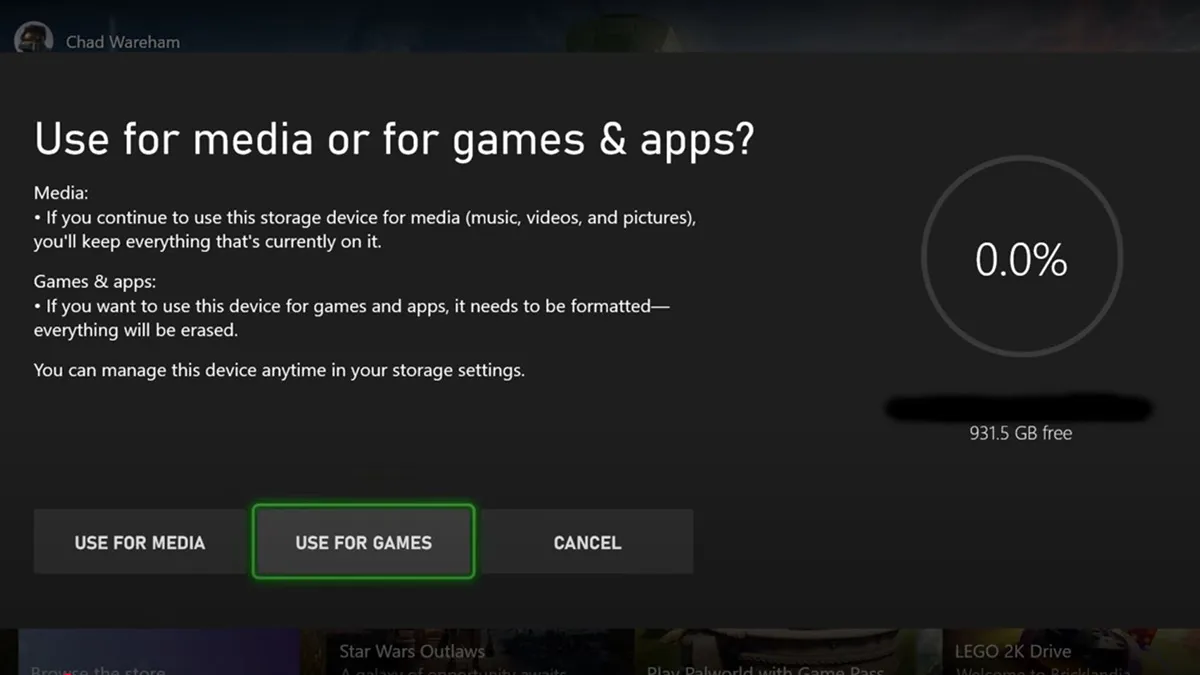
توجه داشته باشید که با انتخاب این گزینه هارد به صورت کامل فرمت میشه و تمامی فایل ها از روی حافظه پاک میشه. پس اگه فایل مهمی روی حافظه دارید قبل از اتصال به کنسول، از اطلاعات مهم حافظه یک بک اپ بگیرید.
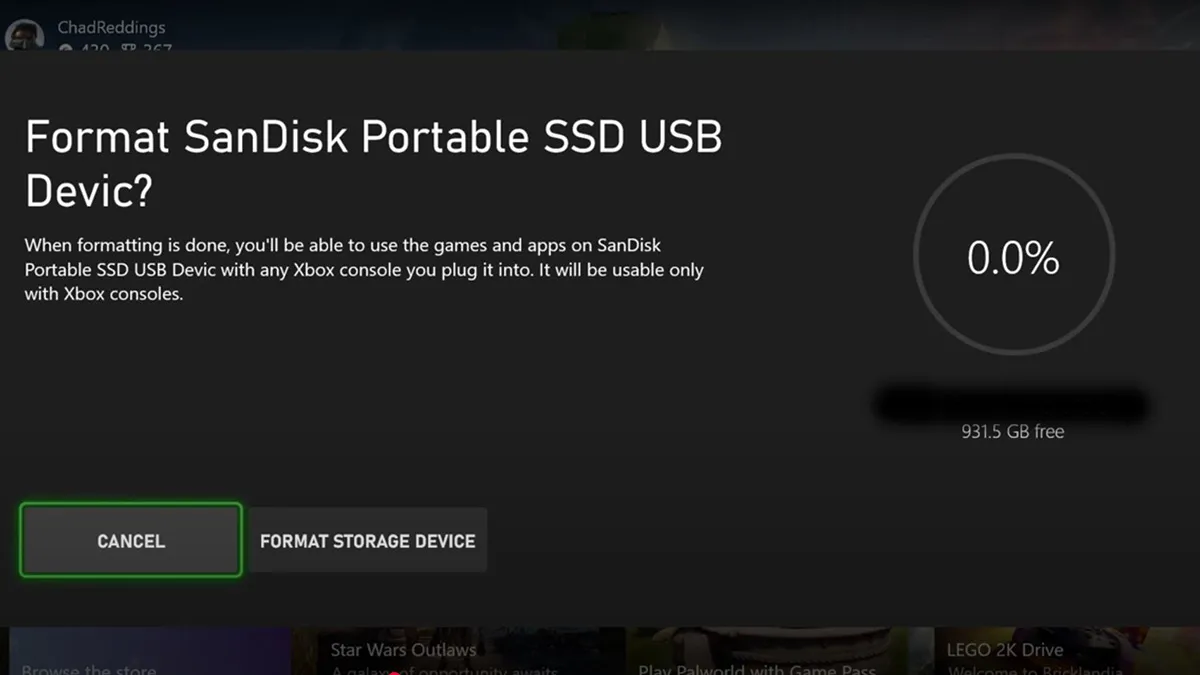
بعد از تایید فرمت کردن هارد باید یه اسم برای این حافظه انتخاب کنید یا میتونید از اسم پیش فرض هم استفاده کنید.
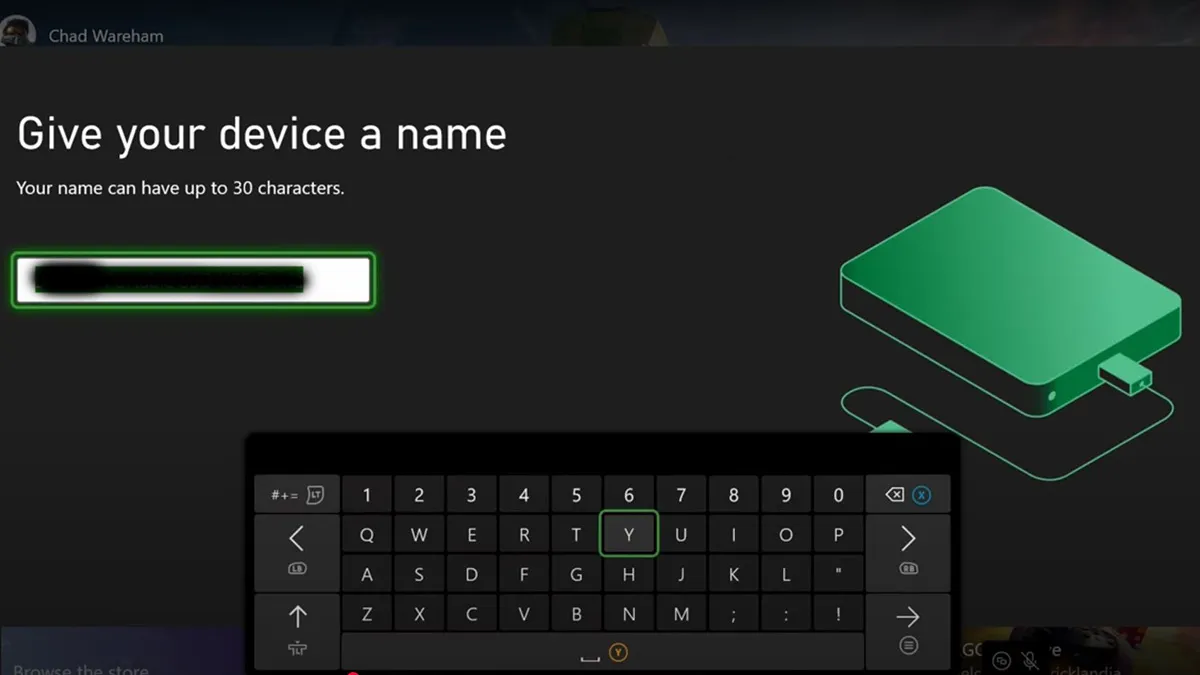
بعد از انتخاب اسم میتونید انتخاب کنید که از این به بعد بازی هایی که نصب میکنید روی حافظه داخلی پیش فرض نصب بشه یا حافظه جدید که توصیه میشه از حافظه داخلی استفاده کنید و گزینه Kepp Current Locations رو بزنید.
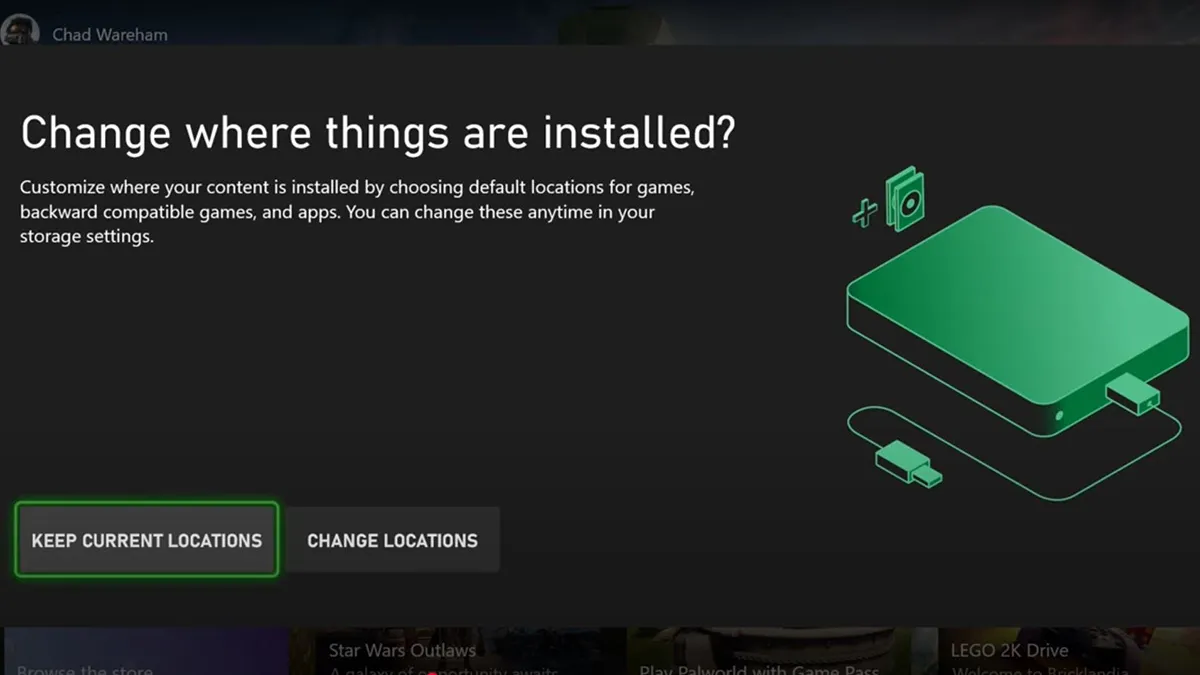
در این مرحله باید انتخاب کنید که از این هارد روی یک دستگاه میخواید استفاده کنید یا هارد رو بین دستگاه های مختلف جابجا میکنید. بسته به نوع استفاده میتونید هر کدوم از گزینه ها رو انتخاب کنید.
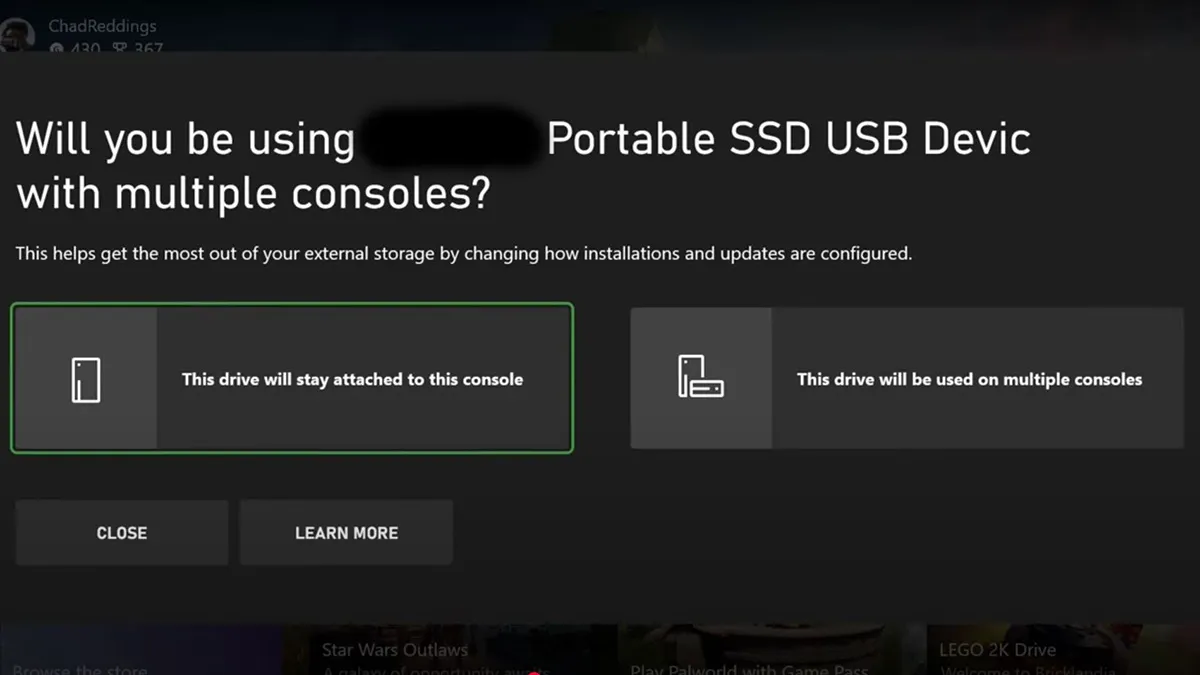
بعد از انجام مراحل بالا برای انتقال بازی از حافظه داخلی دکمه Xbox کنترلر رو بزنید و وارد بخش تنظیمات (Setting) دستگاه بشید. در اینجا به بخش System برید و گزینه Storage Devices رو انتخاب کنید.
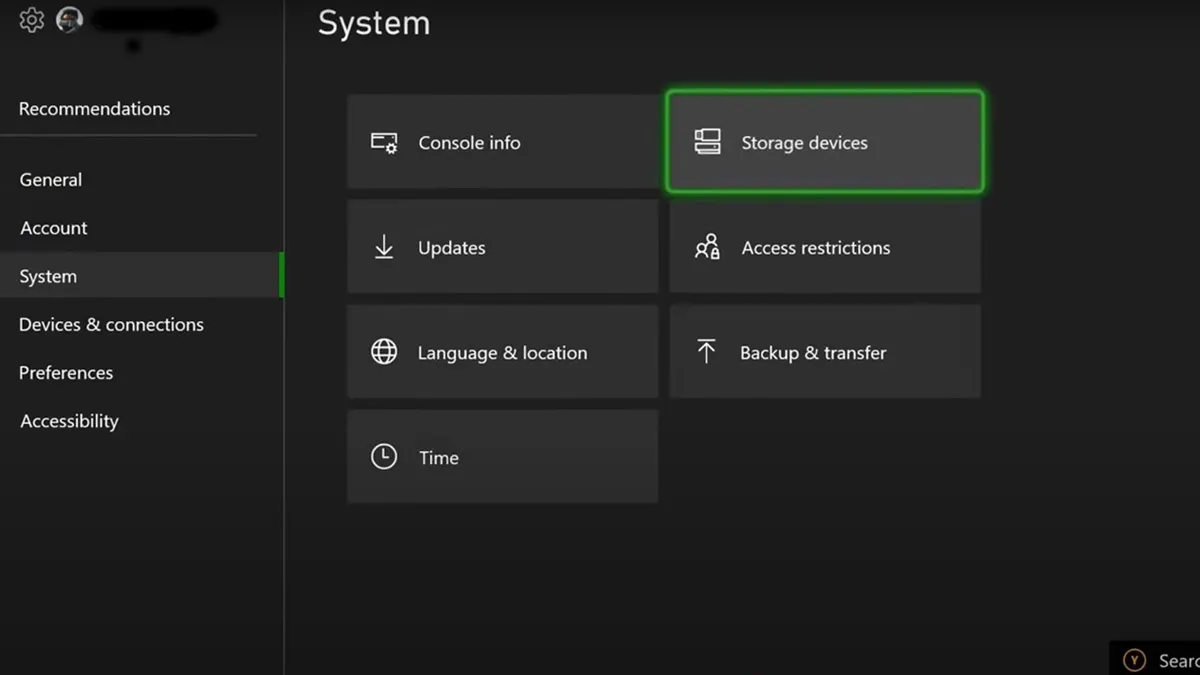
در اینجا تمامی حافظه های ذخیره سازی متصل به دستگاه در کنار حافظه داخلی به شما نمایش داده میشه. روی حافظه داخلی برید و دکمه X رو بزنید.
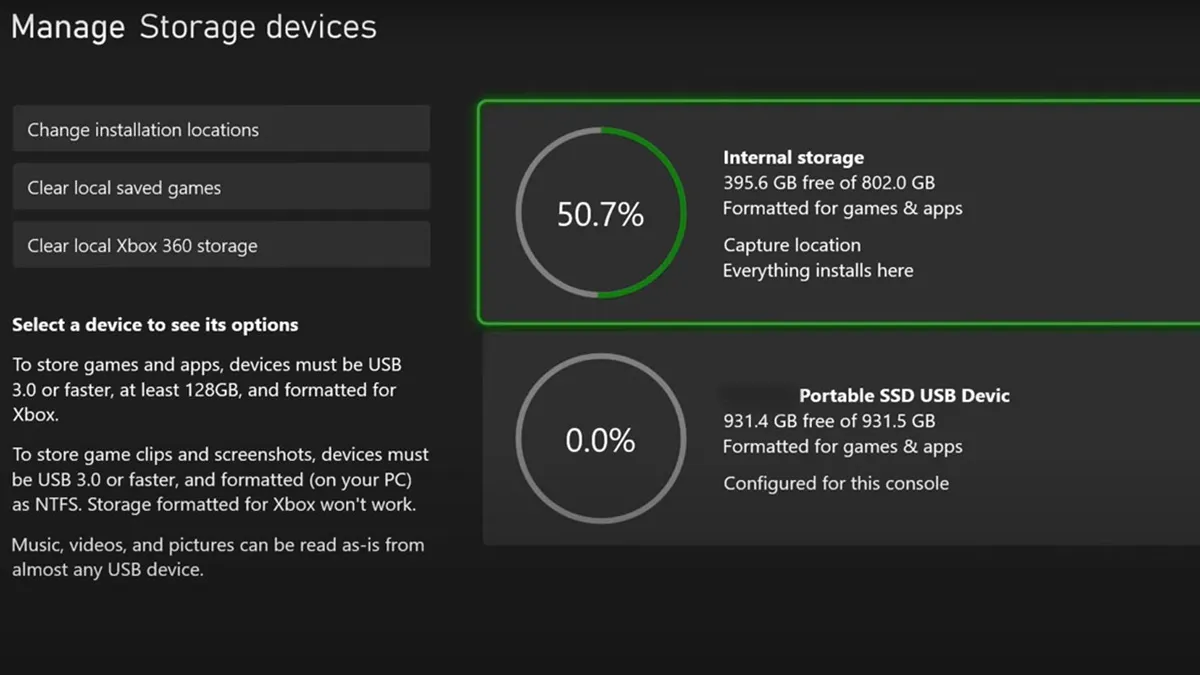
در این بخش چند گزینه به شما نمایش داده میشه که برای انتقال فایل بازی ها باید گزینه Move Or Copy رو انتخاب کنید.
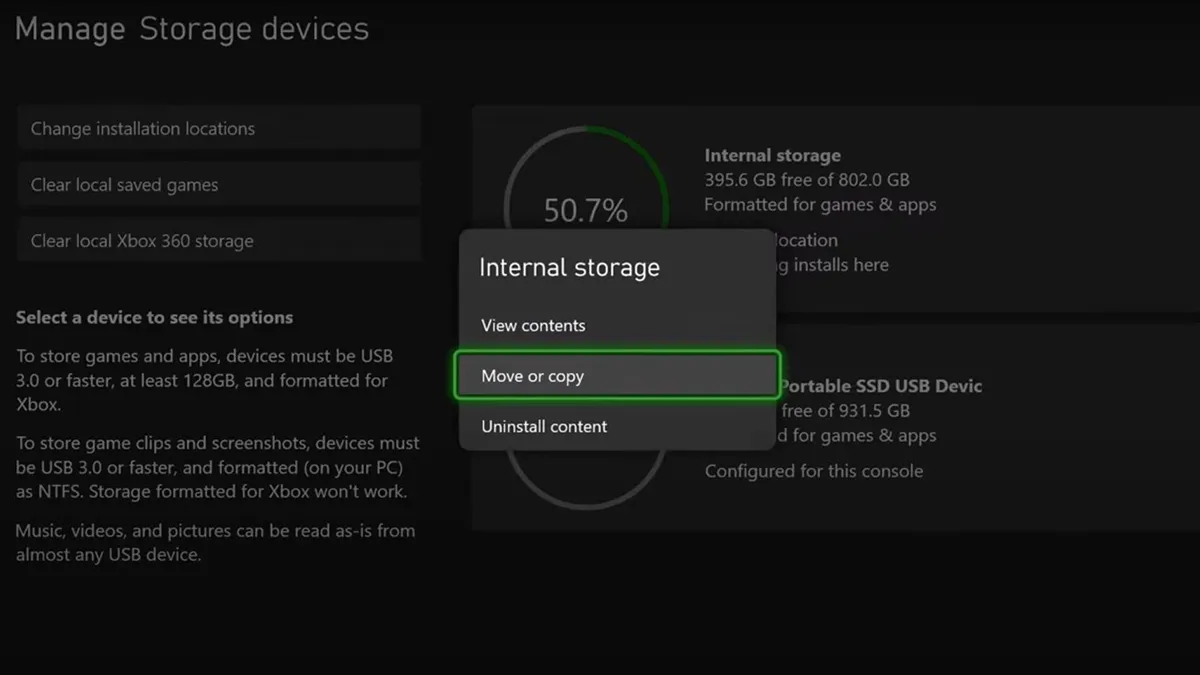
در این بخش تمامی بازی های نصب شده روی حافظه داخلی دستگاه به شما نمایش داده میشه. بازی های مورد نظرتون برای انتقال رو انتخاب کنید.
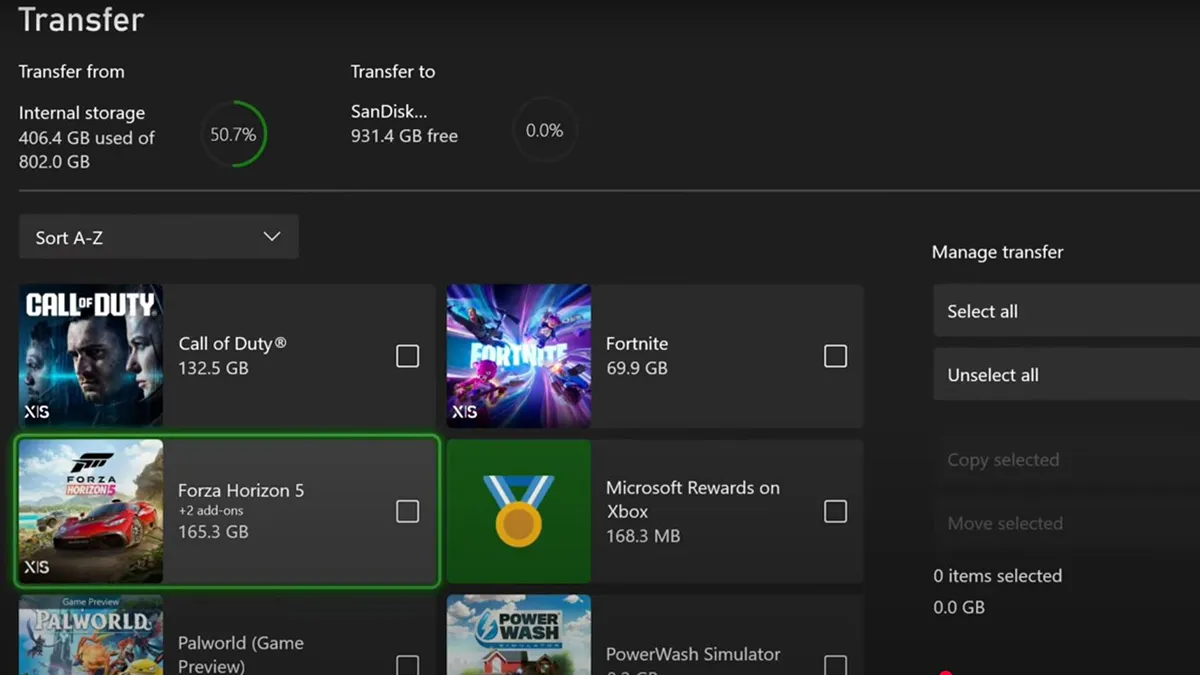
بعد از انتخاب بازی ها، در سمت راست گزینه Move Selected رو انتخاب کنید.
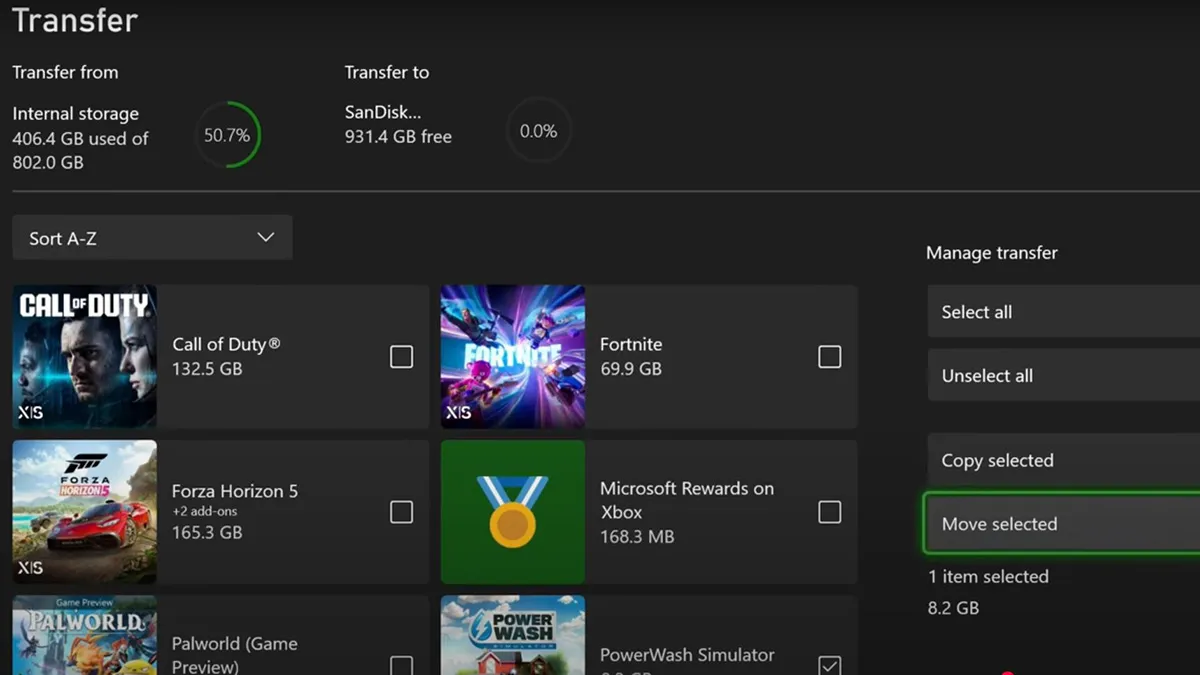
با انتخاب این گزینه پروسه انتقال بازی شروع میشه و بسته به سرعت نوشتن حافظه فایل ها در زمان کوتاهی منتقل میشن.
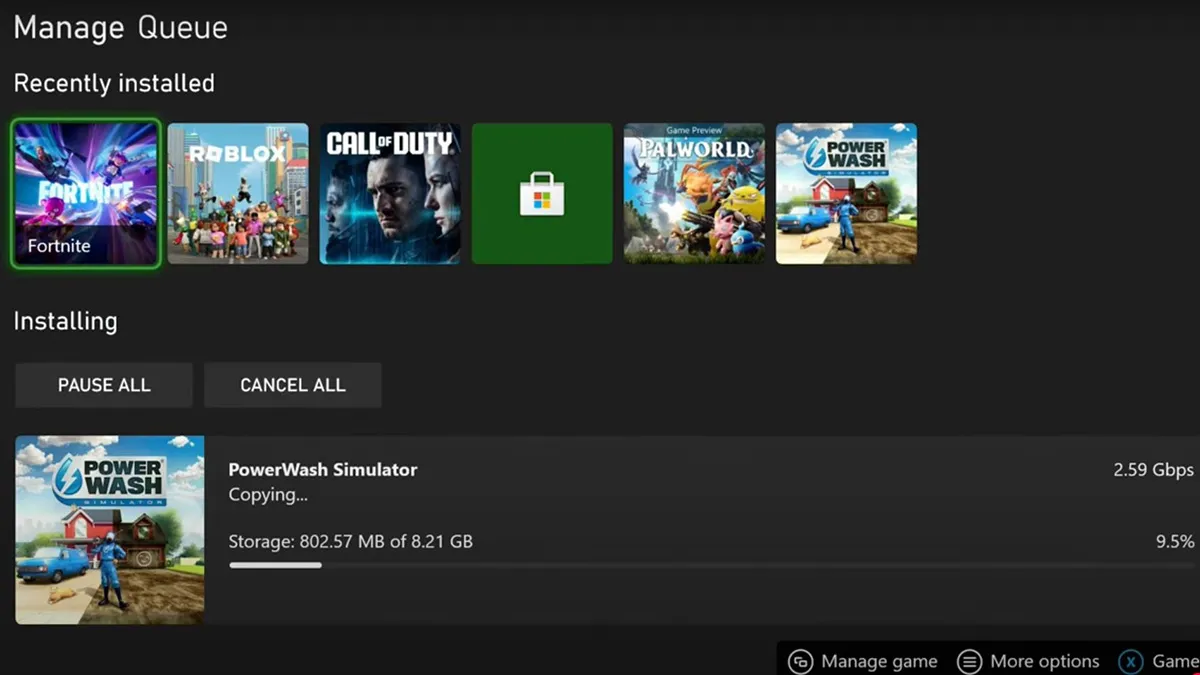
برای اینکه بازی ها رو از حافظه اکسترنال به حافظه داخلی منتقل کنید، در بخش Storage Devices وارد بشید و حافظه اکسترنال رو انتخاب کنید و سه مرحله بالا رو مجددا طی کنید.
سوالات متداول
1. چه حافظه اکسترنالی برای کپی کردن بازی باید تهیه کنیم؟
اطمینان حاصل کنید که حافظه اکسترنالی که تهیه میکنید از پورت USB نسل 3 یا 3.1 پشتیبانی میکند و حداقل ظرفیت 128 گیگابایت دارد. توصیه میشود از حافظههایی با ظرفیت 512 گیگابایت یا بیشتر استفاده کنید تا فضای کافی برای بازیهای متعدد داشته باشید.
2. آیا انتقال بازیها به حافظه اکسترنال موجب از دست دادن اطلاعات قبلی میشود؟
بله برای انتقال فایل بازی ها حافظه اکسترنال باید فرمت بشه. پس توجه داشته باشید که این عملیات باعث حذف کامل اطلاعات قبلی آن میشود. قبل از این کار، حتما از اطلاعات مهم حافظه بکآپ تهیه کنید.
3. چه تفاوتی بین حافظههای HDD و SSD برای استفاده برای ایکس باکس سری X/S وجود دارد؟
حافظههای اکسترنال SSD نسبت به HDD سرعت انتقال دادهها و بارگذاری بازیها را بهبود میبخشند. اگرچه حافظه های SSD معمولا گرانتر از HDDها هستند، اما برای تجربه بهتر در اجرای بازیهای نسل جدید و همچنین سرعت انتقال بالاتر استفاده از حافظه SSD توصیه می شود.
4. آیا میتوان بازیهای Xbox Series S/X را مستقیما از حافظه اکسترنال اجرا کرد؟
خیر، فقط بازیهای Xbox 360 و Xbox One میتوانند مستقیما از روی حافظه اکسترنال اجرا شوند. برای بازیهای Xbox Series X/S، باید ابتدا فایلهای بازی به حافظه داخلی منتقل شوند و سپس اجرا شوند.
امیدواریم این آموزش تونسته باشه به تمامی سوالات شما در رابطه با استفاده بهتر و راحت تر از کنسول بازی Xbox تون کمک کرده باشه. اگه دنبال یک حافظه اکسترنال با ظرفیت بالا، سرعت خواندن و نوشتن زیاد و همچنین امکان حمل و نقل راحت راحت هستید، میتونید روی حافظه SSD اکسترنال MS70 موبوادیشن با ظرفیت 1 ترابایت حساب باز کنید.
قیمت حافظه SSD اکسترنال سیلیکون پاور مدل MS70 1TB
آخرین مقالات
برای نوشتن دیدگاه باید وارد بشوید.



